Bạn có rất nhiều file cài đặt Windows (*.iso) ở trong máy tính? Bạn đã quên không đổi tên cho file iso đó trước khi lưu lại nên bây giờ bạn không biết file iso đó là bộ cài windows của phiên bản nào nữa. Mình đã từng rất nhiều lần bị như vậy rồi, tải rất nhiều bộ cài đặt về máy tính và quên mất việc đặt lại tên cho nó nên nhiều khi không biết phiên bản nào mà lần nữa. Sau khi tìm hiểu và mình đã tìm ra một phương pháp khá hay để gải quyết vấn đề này, và quan trọng là nó đơn giản đến bất ngờ ?

Xem thông tin file *.iSO
Rất đơn giản thôi, bạn hãy thực hiện theo 2 bước dưới đây:
+ Bước 1: Mount file iso ra ổ đĩa ảo: Bạn hãy mount file iso mà bạn cần xem thông tin ra ổ đĩa ảo trước.
+ Bước 2: Mở cửa sổ cmd dưới quyền quản trị (Run as adminstrator).
Đối với Windows 8.1 và Windows 10 thì bạn chỉ cần nhấn tổ hợp phím Windows + X và chọn Command Prompt (Admin). Còn đối với 7 hay 8 thì bạn hãy xem trong bài viết này (mục 2 nhé). Mình đã hướng dẫn nhiều rồi nên không viết lại nữa, mệt lắm ?
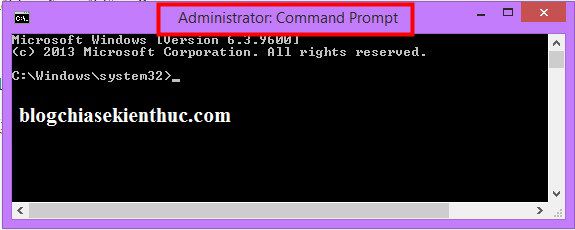
+ Bước 3: Bạn hãy nhập lệnh sau vào cửa sổ cmd và nhấn Enter.
dism /Get-WimInfo /WimFile:H:sourcesinstall.wim /index:1
Trong đó: H là ổ đĩa ảo của bạn.
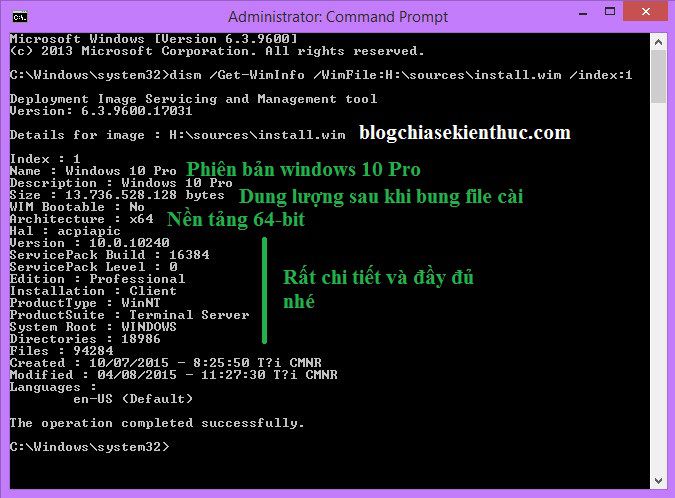
Thông tin được liệt kê rất chi tiết và đầy đủ đúng không ?
Lời kết
Rất đơn giản như vậy thôi, chỉ với vài thao tác là bạn đã có thể xem chi tiết thông tin của file ISO cài đặt Windows rồi đó. Hi vọng bài viết sẽ hữu ích với bạn, chúc các bạn thành công!

Xem thông tin file *.iSO
Rất đơn giản thôi, bạn hãy thực hiện theo 2 bước dưới đây:
+ Bước 1: Mount file iso ra ổ đĩa ảo: Bạn hãy mount file iso mà bạn cần xem thông tin ra ổ đĩa ảo trước.
+ Bước 2: Mở cửa sổ cmd dưới quyền quản trị (Run as adminstrator).
Đối với Windows 8.1 và Windows 10 thì bạn chỉ cần nhấn tổ hợp phím Windows + X và chọn Command Prompt (Admin). Còn đối với 7 hay 8 thì bạn hãy xem trong bài viết này (mục 2 nhé). Mình đã hướng dẫn nhiều rồi nên không viết lại nữa, mệt lắm ?
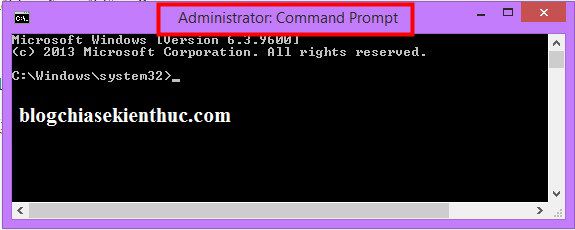
+ Bước 3: Bạn hãy nhập lệnh sau vào cửa sổ cmd và nhấn Enter.
dism /Get-WimInfo /WimFile:H:sourcesinstall.wim /index:1
Trong đó: H là ổ đĩa ảo của bạn.
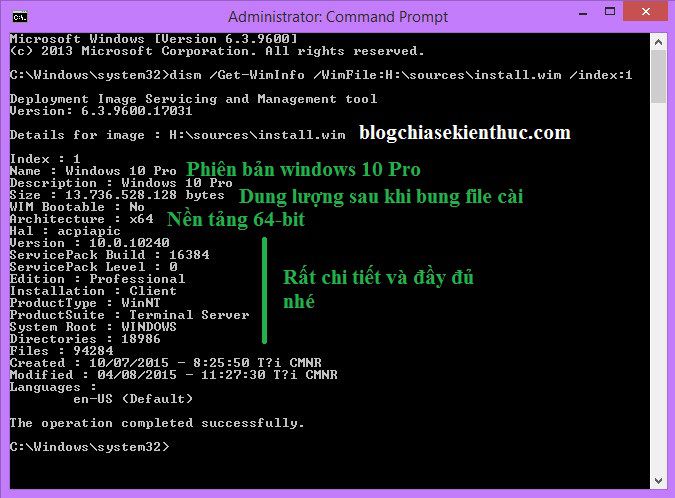
Thông tin được liệt kê rất chi tiết và đầy đủ đúng không ?
Lời kết
Rất đơn giản như vậy thôi, chỉ với vài thao tác là bạn đã có thể xem chi tiết thông tin của file ISO cài đặt Windows rồi đó. Hi vọng bài viết sẽ hữu ích với bạn, chúc các bạn thành công!
Kiên Nguyễn – Blogchiasekienthuc.com


